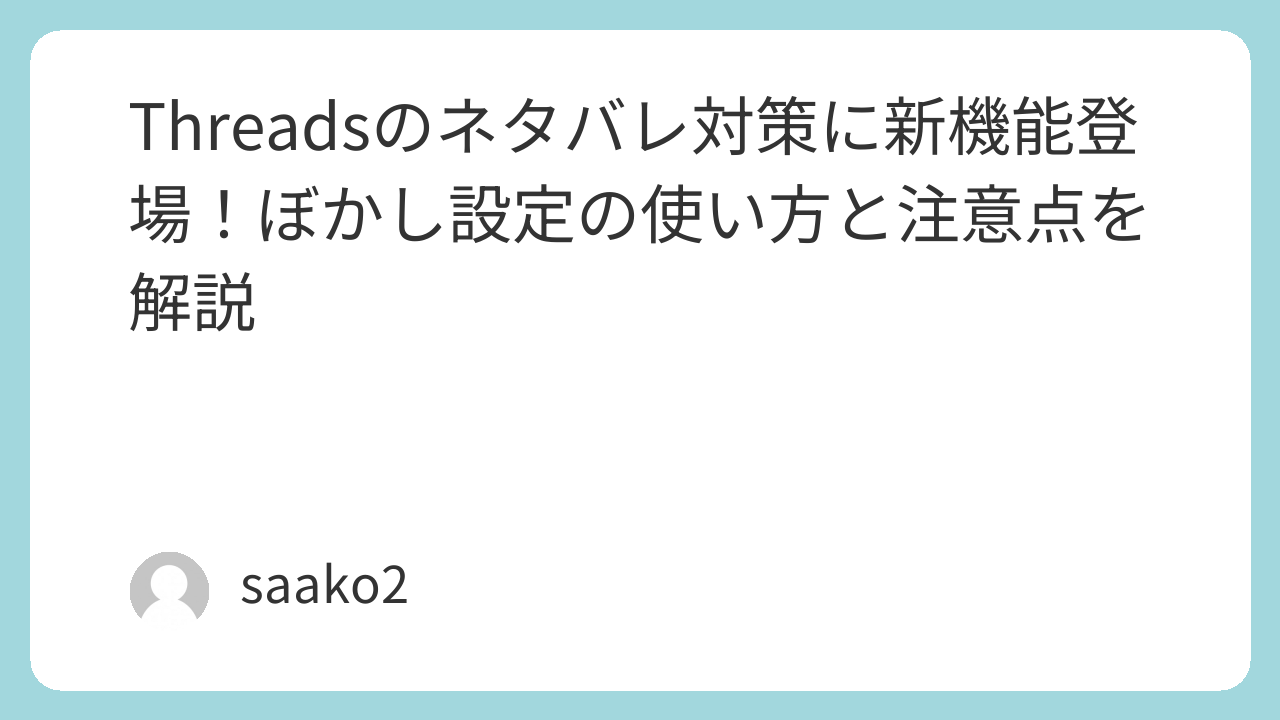SNSを見ていて、うっかり映画やドラマのクライマックスを知ってしまった……。そんな苦い経験、誰しも一度はあるのではないでしょうか?
リアルタイムで話題が飛び交うSNSでは、意図せずネタバレに出会ってしまうケースが後を絶ちません。そんな中、Threadsが導入したのが“ぼかし機能”です。
本記事では、この新機能の基本的な仕組みから設定方法、便利な活用シーンや注意点まで、初めての方にもわかりやすくまとめました。
なぜネタバレ防止機能が必要なのか?
ドラマや映画、ゲームなどのコンテンツがリリースされた直後には、SNS上でその作品に関する感想やストーリーの考察が一気に投稿される傾向があります。特に話題作であればあるほど、その盛り上がりは大きく、タイムラインは一瞬で関連投稿で埋め尽くされてしまいます。
その結果、SNSを何気なく開いただけで、まだ見ていなかったシーンや物語の核心に触れてしまうような“ネタバレ事故”が頻発するのです。これは、作品の楽しみを奪われたと感じるユーザーにとって大きなストレスとなり、SNS離れの一因になるケースも少なくありません。
こうした背景を踏まえて、Threadsでは「作品の感想は共有したいけれど、ネタバレには気をつけたい」という多くのユーザーの声に応える形で、“内容の一部をぼかして隠す”ことができる新たな機能を取り入れました。
この機能を使うことで、投稿者は自分の感情や意見を自由に発信しながら、まだ作品を視聴していない人々にも配慮した表現が可能になります。
Threadsが採用した理由
Instagramとの高い親和性を持つThreadsは、視覚的な投稿だけでなく、テキストベースの交流にも重きを置いたSNSです。従来のSNSに比べて、より人と人とのつながりの質を大切にし、温かみのある対話や共感を生み出すことを目指しています。
その流れの中で、Meta社はユーザーが快適に利用できる環境作りを強化しており、SNS上でのストレス要因となり得るネタバレの問題にも積極的に対応。
誰もが気兼ねなく自分の思いをシェアできると同時に、まだその情報に触れたくない人への思いやりも形にできるようにするために、ぼかし機能の実装に至りました。
この新機能は、投稿者と閲覧者の双方にとってメリットがあり、SNSにおける自由な発信と適切な配慮とのバランスを実現するものとして、高く評価されています。
ぼかし機能の概要
Threadsの新機能では、投稿の中で特定の文章や画像に“ぼかし”を適用することが可能で、これにより、内容を事前に知りたくない人が無意識にネタバレを見てしまうリスクを軽減することができます。
この機能は、閲覧者がタップしない限り詳細が表示されないため、見る・見ないの選択権を明確に与えるものです。
具体的には、ぼかしが適用された箇所には薄いグレーのフィルターがかかり、一見して通常の投稿とは異なる視覚的な処理がなされています。
フィルター部分には「ネタバレを含む内容です」といった注意喚起が表示されることもあり、閲覧者はそれを読んだうえで、自らの判断でタップして詳細を確認する形式になっています。
この仕組みは、情報共有の自由と閲覧者への配慮を両立するもので、コンテンツの性質やユーザーの閲覧状況に応じた柔軟な使い方が可能です。視覚的な工夫によって、不意打ち的なネタバレの回避だけでなく、SNS上でのストレス軽減にもつながる設計となっています。
対応状況の確認方法
この機能は現在、一部のユーザーに向けて段階的に展開されている状態です。
提供範囲は徐々に広がっているため、すぐに使えないケースもありますが、今後さらに多くのユーザーに解放される予定です。
利用可能かどうかは、Threadsアプリを最新の状態にアップデートしたうえで、投稿画面を確認することで判断できます。投稿入力欄に「ネタバレありにする」または類似のオプションが表示されていれば、そのアカウントには機能が適用されているということになります。
なお、このぼかし機能はモバイル端末を優先して実装されており、iOSとAndroidどちらのバージョンでも対応が始まっています。アプリ利用がメインのユーザーにとっては、より早いタイミングで使えるようになっているのが特徴です。
一方、パソコンやWebブラウザ版については、現時点では非対応となっており、段階的なアップデートによって順次対応が進められる見込みです。したがって、いまこの機能を確実に使いたい場合は、スマートフォンのアプリからの利用が最もおすすめといえるでしょう。
テキストにぼかしをかける方法(共通手順)
- まず最初に、スマートフォン上でThreadsアプリを起動し、ホーム画面から通常の投稿作成画面を開きます。画面下部のプラスマークや投稿アイコンをタップすると、新規投稿の入力画面へと進むことができます。
- 投稿画面が開いたら、伝えたい内容や感想などを自由に入力します。例えば、「映画○○の結末には本当に驚いた!」など、ネタバレを含む情報を含んだテキストもここで入力します。
- 入力したテキストのうち、ネタバレに該当する部分を指で長押しして選択します。該当箇所の言葉や文全体を選択できるように調整し、ぼかしを適用したい範囲を明確にしましょう。
- テキスト選択後に表示されるオプションメニューの中から、「ネタバレありにする」もしくは「ぼかしを適用」といった表示をタップします。これにより、その部分が閲覧者にはグレーのフィルター付きで表示されるようになります。
- すべての設定が完了したら、投稿内容を一度見直し、内容やぼかし設定に問題がないか確認します。問題がなければ、公開ボタンをタップして投稿を完了させましょう。
画像への適用方法(複数枚にも対応)
- 投稿作成画面に進んだら、まず画像アイコンをタップして、スマートフォン内に保存されている画像ファイルの中から投稿に使用したい画像を選びます。画像はカメラロールやアルバムから直接選択でき、複数枚を同時にアップロードすることも可能です。
- アップロードした画像の中から、ネタバレを含むものやセンシティブな内容が含まれていると思われる画像を1枚ずつ確認し、該当画像をタップして個別に設定メニューを表示させます。
- 表示されたメニューの中にある「ネタバレありにする」や「ぼかしをかける」といったオプションを選択します。これを適用することで、その画像には自動的にグレーのぼかしフィルターがかかり、閲覧者がタップするまでは中身が見えないようになります。
- 複数の画像を投稿する際には、それぞれの画像ごとにこのぼかし設定を行う必要があります。一括設定の機能は現時点では提供されていないため、1枚ずつ丁寧に確認しながら設定を進めましょう。細かい作業ではありますが、その分だけ閲覧者への配慮も伝わります。
- 全ての画像に必要な設定を済ませたら、投稿全体のプレビューを表示し、ぼかしが正しく適用されているか、投稿全体のレイアウトに問題がないかをチェックします。問題がなければ、投稿ボタンをタップして投稿を完了させましょう。
ぼかしがかかった画像は、タイムライン上ではやや暗めのグレー処理が施された状態で表示され、見る人が明確な意思を持ってタップしたときにだけ内容が開示されます。
この仕様により、不用意なネタバレから閲覧者を守ることが可能になりますが、タップすれば誰でも見ることができる点には注意が必要です。
投稿前後の確認ポイント
ぼかし設定を適用した後は、投稿前に専用のプレビュー画面で表示状態を確認することが可能です。このプレビューでは、実際にどのようにぼかしがかかって見えるか、タップせずに中身が見えないことを視覚的に確認することができます。
特に重要な内容をぼかす場合には、事前確認をしっかり行うことで、誤って情報が露出してしまうリスクを減らすことができます。
また、テキストだけでなく画像についても、ぼかしの見え方を投稿前に確認できるので、安心して設定を進めることができます。
さらに、投稿が完了した後でも、自身のプロフィールやタイムラインからその投稿を開くことで、閲覧者と同じような画面表示を確認することができます。どの程度ぼかされているか、解除時の表示がどのようになっているかを自分で確かめておくことで、フォロワーに与える印象や見え方をより正確に把握することができます。
ただし、現時点では、投稿後にすでに適用したぼかし設定を変更することはできません。
ぼかしの追加や解除を行いたい場合は、元の投稿を一度削除し、新たに編集・設定し直して再投稿する必要があります。投稿後の微調整ができない点はやや不便に感じるかもしれませんが、その分不用意にぼかしが解除されてしまうリスクが低く、安心感のある仕様ともいえます。
投稿前には内容の確認を念入りに行い、意図した通りにぼかしが適用されているかをしっかりチェックしておくことが大切です。
表示されない場合のチェックリスト
- ご自身のアカウントが、Threadsのぼかし機能の提供対象になっているかをまず確認しましょう。機能は段階的に展開されているため、全ユーザーに一斉に反映されているわけではありません。一部の地域、アクティビティのあるアカウント、またはベータテストに参加しているユーザーが優先的に対象になっている可能性があります。
- 次に、Threadsアプリ自体が最新バージョンにアップデートされているかをチェックしてください。App Store(iOS)またはGoogle Play(Android)でアプリのアップデートが配信されていないかを確認し、最新状態に保つことが重要です。また、スマートフォンのOSも対応状況に影響を与える場合があるため、端末のシステムアップデートも併せて確認すると良いでしょう。
- アプリが正常に動作していない場合、キャッシュが溜まっていたり一時的な不具合が生じている可能性もあります。アプリのキャッシュをクリアするか、設定から一度強制終了し、再起動してみましょう。場合によっては、端末を再起動することで改善されるケースもあります。
それでも機能が表示されない場合は、基本的なトラブルシューティングとして、ログアウト後に再ログインを試す、アプリをアンインストールしてから再インストールする、別の端末でもう一度ログインして機能の有無を確認する、といった対策を講じてみましょう。
公式サポートへの問い合わせも視野に入れると、より確実に状況を把握できます。
便利な活用シーン
- 映画やドラマのラストを含む感想の共有では、結末や伏線の回収、意外な展開などに触れがちです。そうした情報をぼかし機能でカバーすることで、未視聴の人に配慮しながら、自分の気持ちも表現できます。ストーリーを深く語りたいときほど、この機能が役に立ちます。
- スポーツの試合結果に関しても、リアルタイムで見られないファンのために結果を伏せる気遣いが重要です。ぼかし機能を活用することで、スコアやハイライトシーンなどを柔らかく共有でき、試合後に自分のペースで観戦したい人を尊重できます。
- ゲーム実況での展開ネタバレでは、特に物語性の強いゲームや重大なイベントのある場面について注意が必要です。ボス戦やストーリーのどんでん返しなど、強いインパクトのある内容は、ぼかしを使って視聴者が見るタイミングを選べるようにすることで、プレイの楽しみを守れます。
- センシティブな画像や情報の共有においては、閲覧者の年齢層や心理的な反応にも配慮が求められます。怪我の画像、災害現場の写真、グロテスクな描写などをそのまま投稿せず、まずはぼかし機能を適用することで、見るかどうかを選べる環境を提供できます。
こうした思いやりある発信は、フォロワーからの信頼を築き、コミュニティの健全な空気を保つ助けにもなります。配慮のある投稿を心がけることで、より多くの人と気持ちよく交流できるSNS体験が実現します。
注意点と限界
- ぼかしは閲覧者の操作によって解除できる仕組みであるため、情報を“完全に非公開”にするものではありません。あくまで、見るかどうかを相手に委ねるための配慮機能であり、意図的に見ようとすれば誰でも内容を確認できる点を理解しておきましょう。したがって、本当に知られたくない情報は投稿自体を控えるか、限定公開の範囲で扱うことも検討する必要があります。
- ぼかしを適用していたとしても、投稿内容そのものが利用規約に違反している場合や、著作権・肖像権・プライバシーの侵害に該当する場合は削除対象となります。たとえば映画のスクリーンショット、暴力的・差別的な表現、個人を特定できるような情報などは、フィルターで隠しても運営側により削除される可能性があります。投稿前には、内容が適切かどうかを十分に確認しましょう。
- また、投稿本文にぼかしを設定していても、コメント欄や引用投稿、キャプションなどでネタバレが露出してしまうリスクもあります。たとえば、読者が返信で結末を明かしてしまったり、引用リポストでネタバレ部分が再び文脈から切り離されて拡散されることもありえます。このような事態を防ぐには、コメント欄に「ネタバレを含まない内容でお願いします」などの注意書きを添えることや、投稿内容全体に配慮した構成を心がけることが効果的です。
まとめ
Threadsのぼかし機能は、ネタバレを回避しながら自分の感情や意見を共有できる、非常に実用的で配慮に満ちたツールです。物語の重要な展開や結末、視覚的にセンシティブな画像などをあらかじめ見えないように設定することで、他のユーザーが自分のタイミングで情報を選択的に受け取れるようになり、安心してSNSを楽しめる環境が整います。
この機能を活用する際には、投稿前に内容の確認を入念に行い、どの部分を隠すべきか、閲覧者の立場に立って判断することが大切です。
たとえば、複数のネタバレが混在する場合は、個別にぼかしをかけて配慮することで、読者にとってより親切な投稿になります。
また、ぼかしの解除が簡単にできるという特性を踏まえた上で、センシティブな内容については投稿そのものの可否も検討する姿勢が求められます。
Threadsは、ユーザー間の信頼や思いやりを可視化する場所として進化しており、この機能はその象徴的存在とも言えるでしょう。テキストだけでなく画像やコメントとの連携も意識しながら、より洗練された配慮ある発信を目指すことで、自分自身も気持ちよくSNSを使うことができます。
ちょっとした一手間が、他のユーザーにとっての大きな安心につながるもの。ぜひこの機能を活かして、思いやりと自由が両立するSNS体験を築いていきましょう。